Google Camera jest już samodzielną aplikacją, dostępną dla każdego posiadacza systemu Android 4.4. lub nowszego. Google Camera posiada ciekawe dodatkowe opcje – Panorama oraz Photo Sphere. Wyjaśniamy jak z nich korzystać.
Robienie zdjęć panoramicznych telefonem nie jest niczym nowym, jednak sposób ich wykonywania może się różnić w zależności od aplikacji z której korzystamy. Photo Sphere, czyli zdjęcia kuliste, to tryb pozwalający na robienie dużych zdjęć o kącie 360 stopni. Nie jest to rozwiązanie, które można stosować zawsze, ale czasem pozwala na zrobienie naprawdę interesujących fotografii.
Panorama oraz Photo Sphere dostępne są po przesunięciu w lewo na ekranie głównym Google Camera. W menu znajdziemy wszystkie tryby dostępne w aplikacji. Teraz pokażemy jak z nich korzystać.
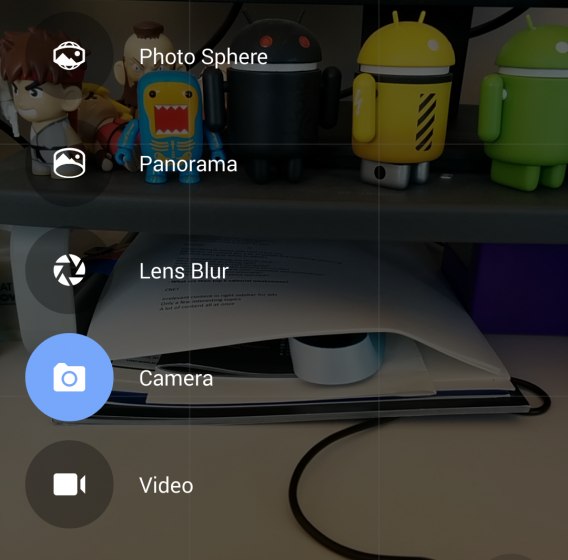
Panorama
Google Camera sprawia, że robienie zdjęć panoramicznych jest bardzo proste. Zaczynamy od wybrania punktu początkowego klikając na ikonę panoramy. Na ekranie pojawiają się kropki, których musimy się trzymać aby zdjęcie wyszło równe. Przesuwamy rękę z aparatem, aby wykonać kolejne części zdjęcia, wzdłuż kropek. Google Camera automatycznie będzie robił zdjęcia i złoży je w całość.

Radzimy aby strać się nie poruszyć aparatem podczas robienia zdjęć. W innym wypadku, gdy naruszymy linie z kropek, Google Camera będzie miał trudności w połączeniu ich w jedno dobre zdjęcie.

Aplikacja pozwala nam na kontrolowanie wielkości panoramy. Jedną z innych opcji jest Tiny Planet, pozwalająca zrobić panoramę po całym okręgu.
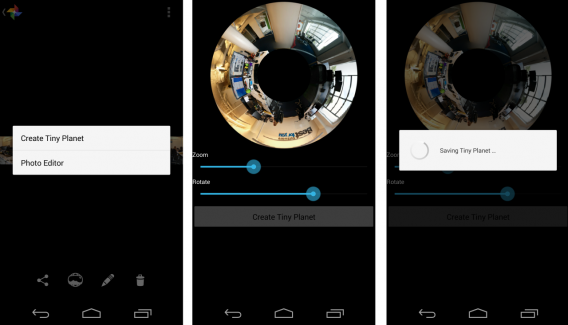
Podczas robienia zdjęcia Tiny Planet mamy możliwość kontroli powiększenia oraz obrotu obrazu. Po wykonaniu możemy też skorzystać z narzędzia edycji, aby dostosować zdjęcie do własnych upodobań.

Photo Sphere
Funkcja Photo Sphere w Google Camera poszerza ideę zdjęć panoramicznych do zdjęć 360 stopni. Dzięki niej możemy uchwycić cały otaczający nas krajobraz. Funkcja ta działa najlepiej gdy wszystkie obiekty są nieruchome i na zewnątrz. W pomieszczeniach zdjęcia nie wychodzą zbyt dobrze.
Robienie zdjęć w trybie Photo Sphere zaczyna się tak samo, jak w przypadku panoramicznych. Zaczynamy od pierwszego zdjęcia, a później prowadzeni jesteśmy przez instrukcje na ekranie.
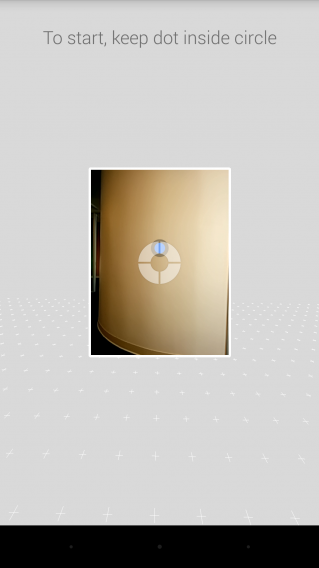
Google Camera wyświetla kolejne kropki, gdzie mamy wykonywać kolejne zdjęcia. Przechwytywanie kolejnych zdjęć nie zajmuje zbyt wiele czasu, ale jeśli coś się nie powiedzie, to cały proces musimy powtórzyć od nowa. Po zrobieniu wszystkich zdjęć, aplikacja automatycznie łączy je w spójną całość.
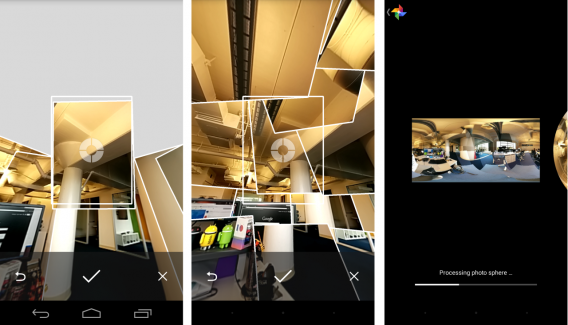
Efekt finalny wygląda świetnie, możemy pozwolić na automatyczne obracanie zdjęcia, lub sami możemy obracać je według własnego upodobania.
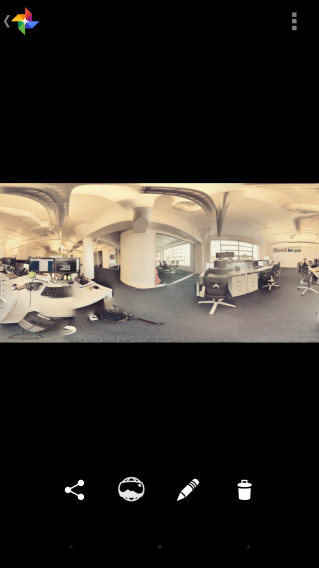
Jeśli jednak przyjrzymy się bliżej zdjęciu, to dostrzeżemy pewne mankamenty przy łączeniu poszczególnych ujęć.

W większości przypadków Photo Sphere działa bez większych zarzutów. Jednak zdjęcia te możemy przeglądać jedynie w trybie online lub na urządzeniu, aby uzyskać pełny efekt.
Edycja zdjęć
Opcja edycji zdjęć nie zmieniła się względem opcją w galerii w systemie Android 4.4 KitKat. Edycja jest prosta i oferuje wiele różnych filtrów, ramek, czy opcji dostosowania zdjęcia. Bardziej zaawansowane opcje znajdziemy pod ikoną ekspozycji.
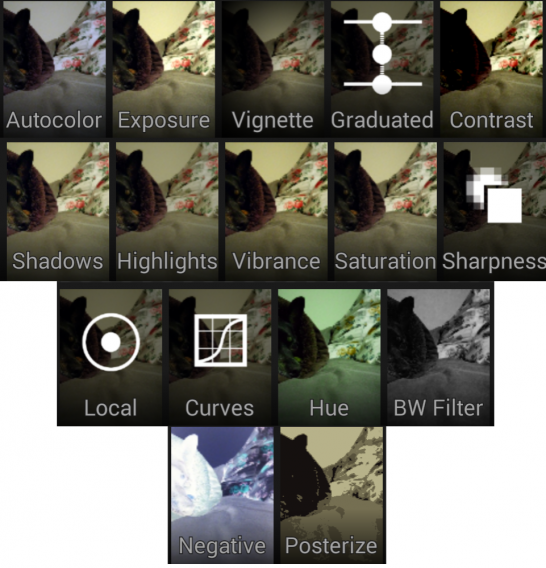
Funkcja edycji zdjęć oferuje 16 różnych opcji na dostosowanie naszych zdjęć. Wśród nich są takie efekty dotyczące całych fotografii jak Autocolor, Negatyw, czy Postersize jak i te dotyczące określonych obszarów zdjęć.
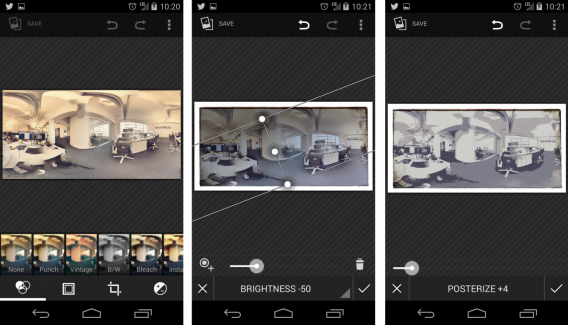
Edytor pozwala na eksperymentowanie z efektami, po zastosowaniu ich możemy je zawsze usunąć klikając strzałkę wstecz. Wszelkie przypadkowe zmiany mogą zostać odwrócone. Niektóre narzędzia wymagają czasu, aby poznać co dokładnie powodują, ale i tak edytor pozwala na dokonanie szybkich zmian przed udostępnieniem naszego zdjęcia.
Dobra alternatywa
Aparat w smartfonie nie zastąpi w pełni klasycznego aparatu i narzędzia do edycji na komputerze. Mimo tego Google Camera oferuje sporą funkcjonalność i wszechstronność. Tryby Panorama i Photo Sphere pozwalają na wykonanie czegoś więcej niż zwykłe zdjęcia. To ciekawe sposoby na zaprezentowanie wybranych ujęć z naszego życia. Szkoda, że zdjęcia z Photo Sphere tylko udostępnione online pozwalają uzyskać pełny efekt, inaczej to po prostu bardziej złożona panorama.
Google Camera to prosta fotograficzna aplikacja z świetnymi opcjami. Funkcje w edytorze zdjęć są użyteczne, choć te bardziej zaawansowane wymagają paru prób aby móc je skutecznie wykorzystywać.
Zobacz też

